パソコン書籍
Windows | ビジネスWin
MacOS | ビジネスMac
Photoshop | Illustrator
デジ絵・イラスト
3Dグラフィック
ホームページ・ブログ制作
Flash・HTML・CSS
データベース
DTP | Acrobat | CAD
映像・DTV・DTM
LAN | Linux・サーバ構築
プログラム | 資格試験
ハード | ゲーム | 素材集
インターネット入門書
クラウド・SEO・SNS
iPhone・iPad・iPod
Android・Windows Phone
ビジネス・一般書籍
株マネー | 経済 | 金融 | 保険
会計 | 経理 | 総務 | 労務管理
経営 | 起業 | マーケティング
自己啓発 | 接客マナー | 話術
営業 | 流通 | ITビジネス
発想・思考 | 企画 | 組織論
歴史・文化 | 心理 | 英会話
副業 | 不動産 | 法律・規則
生活・健康 | 趣味・実用
シリーズで探す
スーパーリファレンス
スーパーテクニック
トレーニングブック
詳細!入門ノート
入門教室
プロが教える!
電子工作関連書
「伝わる」シリーズ
「プロの技」シリーズ
実践マスター
サンプル活用辞典
すぐにできる!
Perfect Manual
Perfect GuideBook
「最強」のシリーズ
DVDビデオでマスターする
謎シリーズ
和柄素材シリーズ
piece of Designシリーズ
デジタルコミック
デジ絵を簡単マスター
テンプレートで時間短縮!
ビジネスを加速する方法
鍛え方シリーズ
小さな会社シリーズ
知りたいことがパッとわかる
副業入門シリーズ
成功の法則シリーズ
投資の法則シリーズ
教科書1年生シリーズ
美容と健康
ハンドメイドアクセサリー
Google検索
|
基礎からしっかり学べる Photoshop Elements 2023 最強の教科書 Windows & MacOS対応 |
||
|---|---|---|
|
この1冊でデザイン・写真の加工まですべて身に付きます! 本書は、Photoshop Elements 2023をはじめて使う初心者の方から、撮影したさまざまな写真を整理したり印象的な写真をInstagramやTwitterなどのSNSなどにアップしたい方、またはRaw現像したい一眼レフユーザーのハイアマチュアの方までを対象としてつくりました。 Photoshop Elementsのほぼすべての使い方を、操作の手順に沿って説明し、操作方法やデザイン・写真の加工をマスターするための入門書です。 こんな方に読んでほしい1冊! ★一眼レフカメラを買ったので、写真加工、整理のソフトを覚えたい ★インスタやTwitterなどSNS用に感動する写真をアップしたい ★写真を合成したりテキストを入れたデザインをつくりたい ★大量の写真データを整理したい ★写真を適切なサイズにしてプリントしたい 本書は、画像のレタッチや合成などの例をふんだんに使いながら、Photoshop Elements 2023の機能を豊富な図版によって、ほぼ完全に解説しています。 また、初心者の方には分かりにくいデジタル画像の処理についても、できるだけ分かりやすく記述することを心がけています。 本書で使用している画像をダウンロードして、実際に操作しながら覚えてみましょう。 |
||
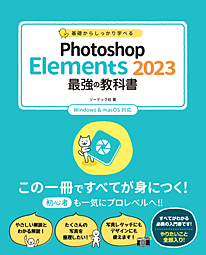 |
||
|
著者:ソーテック社 B5変形・304ページ・オールカラー 定価:2,508円(本体:2,280円+税10%) ISBN:978-4-8007-1309-4 |
||
| 本の購入はこちらからどうぞ | ||
|
|
|
|
| 電子書籍の購入はこちらからどうぞ | ||
| Amazon Kindle / Kobo / honto / Reader Store / iBooks / Kinoppy | ||
| サポートページへ | ||
|
Chapter1 Photoshop Elements 2023の基本をマスターしよう
※お使いのブラウザでJavaScriptが無効の場合は機能しません。
1.1 デジタル画像について知っておこう 1.2 Photoshop Elementsの起動と各モード 1.3 新しいドキュメントを作成しよう 1.4 ファイルを開いてみよう 1.5 Camera Raw画像を編集して開こう 1.6 開いた画像を閉じよう 1.7 画像を保存してみよう 1.8 Web用の画像を保存しよう 1.9 画像サイズと解像度を変更しよう 1.10 カラーモードを理解しよう Chapter2 Elements Organizerを使いこなそう 2.1 カタログに写真を取り込もう 2.2 Elements Organizerの基本操作 2.3 画像を検索してピックアップしよう 2.4 キーワードタグを使って写真を整理しよう 2.5 アルバムを作成しよう 2.6 人物ビューを使いこなそう 2.7 地図上に写真を表示しよう 2.8 カレンダーから写真を表示しよう Chapter3 ウィンドウとパネルの操作を覚えよう 3.1 画像を拡大・縮小して表示しよう 3.2 パネルとツールオプションの操作を覚えよう 3.3 ツールボックスのツールを覚えよう 3.4 定規、グリッドを使いこなそう 3.5 ヒストリーで過去の操作に戻ろう Chapter4 選択範囲の作成とコピペ・切り抜きを覚えよう 4.1 選択範囲を作成しよう 4.2 選択範囲を移動・調整しよう 4.3 選択範囲を他の画像に貼り付けてみよう 4.4 画像を切り抜いてみよう 4.5 画像を削除して背景を透明にしよう Chapter5 レイヤーを使って画像を合成しよう 5.1 画像を貼り付けてレイヤーをつくってみよう 5.2 レイヤーの基本操作を覚えよう 5.3 不透明度と描画モードで合成しよう 5.4 レイヤースタイルを適用してみよう 5.5 塗りつぶしレイヤーで塗ってみよう 5.6 レイヤーの画像を変形しよう 5.7 クリッピングマスクを活用しよう 5.8 パノラマを作成してみよう Chapter6 テキスト・シェイプレイヤーを使いこなそう 6.1 テキストを入力してみよう 6.2 テキストを選択して書式を設定しよう 6.3 テキストをゆがませてみよう 6.4 テキストにスタイルを適用しよう 6.5 シェイプレイヤーで図形を描こう Chapter7 カラーを設定し描画・レタッチしてみよう 7.1 描画色と背景色の色を設定しよう 7.2 スウォッチパネルを使おう 7.3 カラーピッカーと塗りつぶし 7.4 ブラシ、消しゴム、鉛筆ツール 7.5 好みのブラシをつくろう 7.6 印象派ブラシで描画しよう 7.7 画像をレタッチして修正しよう 7.8 スマートブラシツールで加工しよう 7.9 画像の特定部分を削除しよう 7.10 グラデーションで描画しよう 7.11 パターンで塗りつぶそう Chapter8 写真の色味や明暗を補正しよう 8.1 クイックモードで色調補正しよう 8.2 調整レイヤーを使って補正しよう 8.3 レベル補正で明るさを調整しよう 8.4 カラーバランスを補正しよう 8.5 明るさやコントラストを調整しよう 8.6 シャドウ・ハイライトを補正しよう 8.7 色相・彩度を補正しよう 8.8 特定の色を変更してみよう 8.9 肌色補正と肌を滑らかにしよう 8.10 顔立ちを調整、閉じた目を調整しよう 8.11 画像の反転、平均化してみよう 8.12 画像の階調を落としてみよう 8.13 カラーカーブとモノクロバリエーション 8.14 レンズのフィルター効果を適用しよう 8.15 モノクロ画像を作成しよう 8.16 かすみを除去しクリアにしよう 8.17 ガイドモードで写真を補正しよう Chapter9 フィルターを使いこなそう 9.1 フィルターを使ってみよう 9.2 さまざまなタッチで描画するフィルター 9.3 画像をくっきりと鮮明にするフィルター 9.4 2色の絵画調にしてみよう 9.5 壁紙やモザイクなどのテクスチャ効果 9.6 ノイズを増やしたり削除してみよう 9.7 モザイクや水晶などピクセル状にしてみよう 9.8 ブラシで描いた画像にしてみよう 9.9 画像をぼかしてみよう 9.10 輪郭を強調して表現しよう 9.11 光の反射で表現してみよう 9.12 波形、波紋、球面などでゆがめてみよう 9.13 ピクセル値をずらした効果を与えてみよう Chapter10 プロジェクトをつくって配信してみよう 10.1 プロジェクトを作成しよう 10.2 メールやTwitterで配信しよう Chapter11 プリントとバッチ処理を覚えよう 11.1 プリントしてみよう 11.2 複数ファイルを一括処理しよう Chapter12 環境設定・カラー設定を行おう 12.1 環境設定とカラー設定で使いやすく 描画モード一覧 ショートカット一覧 INDEX ≪ 目次を隠す | ||